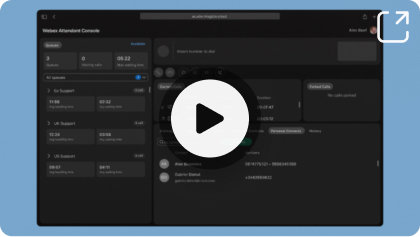- Domů
- /
- Článek








Začínáme s konzolí Attendant Console
 V tomto článku
V tomto článku Zpětná vazba?
Zpětná vazba?Attendant Console je webový nástroj, který kombinuje službu Webex Calling, aplikaci Webex nebo stolní telefon s rozhraním pro stolní počítače pro zpracování hovorů v rámci vaší organizace i mimo ni. Můžete sledovat příchozí hovory, spravovat hovory a kontakty a sledovat hovory ve frontě.
Zřízení licence pro Attendant Console
Attendant Console je klient nové generace, který řeší potřeby personálu recepce a recepční. Správce může nastavit uživatele jako telefonní operátory, kteří budou filtrovat všechny příchozí hovory adresované určitým osobám ve vaší organizaci. Zřiďte tohoto klienta prostřednictvím Control Hubu.
Konzola pro připojení vyžaduje licenci. Pro objednání licencí jako doplňku k objednávce Webex Calling nebo Webex Suite použijte webové stránky Cisco Commerce (CCW).
Licenci pro Attendant Console si můžete objednat následujícími způsoby:
-
S objednávkou Flex-3
-
S novou objednávkou předplatného Webex Calling
-
Změna objednávky u stávajícího předplatného Webex Calling
Síťové požadavky pro Attendant Console
Konzole Webex Attendant Console je kompatibilní s následujícími operačními systémy a jejich minimálními požadavky:
| Produkt | Konfigurace |
|---|---|
|
Operační systém |
Windows 10 nebo novější |
|
MacOSX 13 nebo novější |
|
|
Procesor |
Čtyři nebo více fyzických jader |
|
Paměť |
4 GB paměti RAM nebo více |
|
Disk |
Doporučeno minimálně 5 GB volného místa na disku |
Tyto informace použijte ke konfiguraci podnikového firewallu tak, aby aplikace nebyly blokovány.
TCP port: 443 (HTTPS) pro všechna odchozí připojení.
Domény a adresy URL pro Webex Attendant ConsoleZde jsou domény nejvyšší úrovně a subdomény, které aplikace používá:
| Domény | Popis | Aplikace používající domény / URL adresy |
|---|---|---|
|
imagicle.cloud |
Přístup ke cloudové komunikační síti Imagicle |
Aplikace Webex |
|
imagicle.com |
Přístup ke cloudové komunikační síti Imagicle |
Aplikace Webex |
|
webexapis.com |
Přístup k platformě Cisco Webex, kterou používají mikroslužby Webex ke správě vašich aplikací. |
Aplikace Webex |
|
webexcontent.com |
Úložiště Webex pro uživatelsky generovaný obsah a protokoly |
Aplikace Webex |
|
login.microsoftonline.com |
Pro integraci dostupnosti a kalendáře v MS Teams |
Aplikace Webex |
|
graph.microsoft.com |
Pro integraci dostupnosti a kalendáře v MS Teams |
Aplikace Webex |
Zde jsou plně kvalifikované názvy domén (FQDN) a IP adresy, ke kterým se aplikace Webex připojuje v síti Imagicle Cloud:
| Plně kvalifikovaný název domény (FQDN) | IP | Podporovaný region |
|---|---|---|
|
ac.wbx.imagicle.cloud |
(1) |
Všechny oblasti |
|
eu.api.imagicle.com |
(1) |
Všechny oblasti |
|
actions-eu.console.imagicle.cloud |
18.196.9.252 |
Evropa |
|
events-eu.console.imagicle.cloud |
18.195.152.104 |
Evropa |
|
us.api.imagicle.com |
(1) |
Spojené státy americké |
|
actions-us.console.imagicle.cloud |
3.216.35.123 107.21.150.121 |
Spojené státy americké |
|
events-us.console.imagicle.cloud |
3.216.35.123 107.21.150.121 |
Spojené státy americké |
|
au.api.imagicle.com |
(1) |
Austrálie |
|
actions-au.console.imagicle.cloud |
54.253.32.29 52.64.249.210 |
Austrálie |
|
events-au.console.imagicle.cloud |
54.253.32.29 52.64.249.210 |
Austrálie |
|
ca.api.imagicle.com |
(1) |
Kanada |
|
actions-ca.console.imagicle.cloud |
3.96.230.11 15.156.172.181 |
Kanada |
|
events-ca.console.imagicle.cloud |
3.96.230.11 15.156.172.181 |
Kanada |
|
uk.api.imagicle.com |
(1) |
Spojené království |
|
actions-uk.console.imagicle.cloud |
35.178.34.119 3.11.199.94 |
Spojené království |
|
events-uk.console.imagicle.cloud |
35.178.34.119 3.11.199.94 |
Spojené království |
|
jp.api.imagicle.com |
(1) |
Japonsko |
|
actions-jp.console.imagicle.cloud |
54.65.182.69 54.168.26.80 |
Japonsko |
|
events-jp.console.imagicle.cloud |
54.65.182.69 54.168.26.80 |
Japonsko |
(1): Tento koncový bod obsluhuje mnoho IP adres a adresa se může měnit.
Zahájení zkušební verze konzole Webex Attendant Console pro nové zákazníky
Spusťte pro své zákazníky zkušební verzi, aby si mohli vyzkoušet služby Webex Attendant Console před zakoupením předplatného.
Než začnete
Pomocí partnerského centra můžete přidávat, odebírat, prodlužovat nebo rušit zkušební verze služeb pro zákazníky a zjistit, jak převést zkušební verzi na placenou objednávku. Podrobnosti viz Spuštění a správa zkušebních verzí Webex Enterprise v centru pro partnery Webex.
| 1 |
V zobrazení partnerů v https://admin.webex.compřejděte na Zákaznícia poté klikněte na Zahájit zkušební verzi |
| 2 |
Na stránce Zahájit novou zkušební verzi vyplňte název společnosti zákazníka, e-mail správce a obchodní odvětví. Pokud nemůžete najít přesnou obchodní vertikálu společnosti, vyberte další nejlepší možnost.
|
| 3 |
Vyberte zemi z rozevíracího seznamu Země pro určení oblasti rezidence dat. Tyto informace pomáhají vybrat vhodnou oblast pro ukládání dat zákazníka. Pokud má společnost více míst, vyberte tu, která má nejvíce uživatelů. Pro maximalizaci uživatelského prostředí a minimalizaci latence ukládejte data v datových centrech blíže většině uživatelů. Chcete-li zjistit, do které oblasti se země mapuje, přečtěte si téma Vyhledání oblasti lokality dat, která se mapuje na zemi.
|
| 4 |
Potvrďte, že zákazník je v podporovaném umístění pro služby Webex. Další informace naleznete v tématu Kde je Webex k dispozici? . Až budete připraveni, klikněte na Další. |
| 5 |
Pro novou zkušební verzi pro zákazníka zvolte následující možnosti a klikněte na tlačítko Další:
 |
| 6 |
Pokud jste vybrali Zařízení Webex, vyberte zařízení, která chcete zákazníkovi odeslat, nebo tento krok přeskočte. Můžete chtít přeskočit v následujících případech:
Pro každý typ zařízení můžete zpracovat pouze jednu zásilku. Pokud se například rozhodnete odeslat 2 telefony, nemůžete se později vrátit a odeslat další 3 telefony. Telefony neobsahují napájecí zdroje. Pokud váš zákazník nemůže podporovat POE, kontaktujte zkušební tým Webex Enterprise. |
| 7 |
Klikněte na Uložit a pak zvolte jednu z následujících akcí:
|
Přihlášení do konzole Attendent
Než začnete
-
Webex Attendant Console používá integrovaný aplikační framework k zobrazení aplikace uvnitř Webexu. Pro aktivaci integrované aplikace se ujistěte, že jste aplikaci restartovali.
Postup nastavení přepínače vložené aplikace na Zapnuto [] naleznete v článku [Vestavěné aplikace ve Webexu.
-
Pro co nejlepší uživatelský zážitek zakažte v aplikaci Webex vyskakovací okna s hovory.

Zakázání okna pro vícenásobné volání pro uživatele systému Windows:

Konzole Webex Attendant Console nabízí jednoduché a intuitivní uživatelské rozhraní, které nevyžaduje složité školení. Úvodní přehled o tom, co najdete v aplikaci Webex Attendant Console, naleznete na znázornění hlavních panelů a jejich funkcí.

Přístup ke konzoli Webex Attendant
Pro přístup ke konzoli Webex Attendant Console potřebujete aplikaci Webex.
-
Otevřete aplikaci Webex a klikněte na miniaplikaci WxAC.
Pokud ikonu WxAC Gadget nevidíte, odhlaste se a restartujte aplikaci Webex.

-
Zadejte své přihlašovací údaje.
Pokud má vaše organizace povoleno jednotné přihlašování (SSO), zadejte přihlašovací údaje a budete přesměrováni na přihlašovací stránku poskytovatele.
Při prvním přihlášení přijměte následující oprávnění konzole Webex Attendant Console:


Toto oprávnění umožňuje aplikaci Webex Attendant Console ovládat volající zařízení.
Povolení ústředny
Uživateli můžete ručně přiřadit přístup k Attendant Console. Podrobnosti viz Ruční přidání uživatelů v Control Hub.
Licenci jednotlivého uživatele pro přístup k Attendant Console můžete upravit. Vyberte uživatele s licencí Calling Professional a poté vyberte možnost Attendant Console. Podrobnosti viz Úprava servisních licencí v Control Hub pro jednotlivé uživatele.
Uživatel musí mít pro přístup k Attendant Console licenci Webex Calling Professional.
V Ovládacím centrupřejděte na Uživatela vyberte uživatele, kterému chcete povolit Attendant Console.
Klikněte na Volání a přejděte na Uživatelská zkušenost s voláními > Spojovatelská konzole pro zapnutí spojovatelské konzole.

Po licencování uživatele k aplikaci Attendant Console může administrátor používat funkce Attendant Console.
Chcete-li vytvořit seznam oblíbených položek pro uživatele, přejděte do sekce Control Hub, přejděte do sekce Services > Povolání > Funkce.
Zobrazit konzoli pro spojovatele
Jako administrátor můžete pomocí konzole Attendant Console zobrazit seznam nakonfigurovaných uživatelů pro konzoli.
- Z Ovládacího centrapřejděte na Služby > Povolání > Funkce > Ústředna, vyberte Ústředna.
- Vyberte umístění a poté klikněte na OK.

Ve výchozím nastavení jsou integrace s Webex Attendant Console povoleny. Pokud však správce zákazníka funkci zakázal App/Integrations, povolit App/Integrations pomocí integračního ID. Z Ovládacího centrapřejděte na Správa>Aplikace a zadejte ID integrace.
- Vyhledejte osoby nebo pracovní prostory, které chcete, aby tento uživatel sledoval, a poté klikněte na Uložit.
- Vidíte křestní jméno a příjmení osoby přiřazené jako recepční a její telefonní číslo. Klikněte na Exportovat, pokud chcete tento seznam exportovat.
Chcete se seznámit s funkcemi aplikace Webex Attendant Console a porozumět jim? Podívejte se na Začínáme s aplikací Webex Attendant Console
Zkušební verze pro stávající uživatele Recepčního klienta
Pokud používáte stávající funkci Recepční klient a plánujete migraci na Webex Attendant Console, vezměte si prosím na vědomí tyto pokyny:
-
Funkci Recepční klient můžete i nadále používat spolu s předplatným zkušební verze Attendant Console. V aplikaci Webex se zobrazí možnost Attendant Console. Během zkušební verze není karta funkcí pro Attendant Console viditelná a pro oblíbené položky se používá stávající nastavení Recepčního klienta.
-
Po zakoupení licence pro Attendant Console se již v sekci Uživatelské volání v Control Hub nezobrazuje klient Recepční a nastavení volání uživatele. Nicméně, až do konce podpory funkcí máte přístup k aplikaci Recepční klient pomocí odkazu https://apps.broadcloudpbx.net/receptionist/login/cisco/?authorize=cisco. Nedochází ke ztrátě konfiguračních dat, jako jsou například oblíbené položky.
Pro organizace, které nepoužívají konzoli Recepční, nelze povolit klienta Recepční z Control Hubu.
Správa kontaktů
Rychlé vyhledávání
Funkce Rychlé vyhledávání nabízí efektivnější přístup k vyhledávání kontaktů v konzoli a zvyšuje tak vaši produktivitu. K modálnímu oknu Rychlé vyhledávání se dostanete pomocí kterékoli z těchto různých akcí v systému:
-
Zahájit nový hovor: Zahájení hovoru.
-
Zahájit konzultaci s převodem: Zahájení konzultačního převodu.
-
Zahájit slepý přenos: Zahájení slepého převodu.
Pro přehled se podívejte
Otevřete modální okno Rychlé vyhledávání pro vyhledávání v různých adresářích. Chcete-li spustit vyhledávání, postupujte takto:
| 1 |
Zadejte svůj vyhledávací dotaz do určeného pole. Dotazy mohou zahrnovat jména, telefonní čísla nebo e-mailové adresy. |
| 2 |
Stiskněte Enter nebo klikněte na ikonu lupy pro vyhledávání. Pokud váš dotaz nenajde žádné odpovídající kontakty, zobrazí se pro ně oznámení. Pokud je vyhledávání úspěšné, zobrazí se pod vyhledávacím polem příslušné výsledky. Osobní kontakty odpovídající vašemu dotazu mají přednost před kontakty z jiných adresářů. |
Každý výsledek vyhledávání se zobrazí s následujícími podrobnostmi:
-
Avatar kontaktu spolu s jeho aktuálním stavem přítomnosti.
-
Související poznámky (pokud jsou k dispozici)
-
Akční tlačítka, která se liší v závislosti na tom, jak bylo spuštěno modální okno Rychlé vyhledávání. Pokud jste například k modálnímu oknu přistoupili pomocí akce Zahájit nový hovor, najdete tlačítka, která vám umožní zahájit hovor pro každý odpovídající kontakt.
Chcete-li načíst další výsledky, posuňte se myší dolů.
Pokud právě telefonujete a pokusíte se uskutečnit jiný hovor prostřednictvím panelu rychlého vyhledávání, aktuální hovor se podrží.
Hledat v adresáři kolegů
Karta Kolegové je navržena tak, aby vám usnadnila přístup k důležitým informacím o vašich kolezích v organizaci. Můžete rychle a efektivně načíst kontaktní údaje, aktualizace dostupnosti, telefonní číslo linky, číslo mobilního telefonu a další informace, jako je e-mail nebo osobní kontaktní poznámky.
Chcete vidět, jak se to dělá, podívejte se:
Chcete-li procházet adresář, zadejte do vyhledávacího pole jméno, číslo nebo e-mail a klikněte na klávesu Enter nebo ikonu vyhledávání.
Pomocí karty Kolegové můžete vyhledávat všechny uživatele v Control Hubu, a ne pouze uživatele Webex Calling. Uživatele můžete filtrovat podle konkrétního umístění nebo skupiny.
Po najetí myší na kontakt se zobrazí konkrétní akce, například:
-
Přidat do oblíbených položek
-
Přidání nebo úprava poznámky
-
Volání na mobilní číslo
-
Volání na pobočku
Můžete také najít popis stavu dostupnosti kontaktu. Pokud je nakonfigurováno, tento popis zahrnuje přítomnost týmu Webex i Microsoft.
Vyhledat oblíbený adresář
Konzole Webex Attendant Console umožňuje správu dvou typů oblíbených kontaktů:
-
Samostatně spravované oblíbené položky – spravované každou recepční personou
-
Oblíbené položky spravované administrátorem – spravované administrátorem pro konkrétního recepčního
Chcete vidět, jak se to dělá, podívejte se:

Samostatně spravované oblíbené
Tyto oblíbené položky jsou flexibilní, protože recepční mohou kontakty přidávat a odebírat.
Chcete-li přidat nový kontakt na kartu Oblíbené, klikněte na ikonu hvězdičky u kontaktu na kartě Kolegové nebo Zdroje.
Můžete vyhledávat své oblíbené kontakty, zobrazovat informace o jejich dostupnosti a volat na s nimi spojená čísla.
Chcete-li kontakt odebrat z oblíbených, klikněte na ikonu hvězdičky u kontaktu na kartě Oblíbené nebo na kartě Kolegové a Zdroje.
Oblíbené položky spravované správcem
Tyto oblíbené položky mohou přidávat, mazat a spravovat pouze administrátoři, zatímco recepční mohou vidět kontakty uvedené na kartě Oblíbené.
Pouze administrátoři mohou přidávat a spravovat kontakty do vašeho seznamu oblíbených pomocí Control Hubu pomocí těchto kroků:
| 1 |
Přihlaste se do Ovládacího centra. Přejděte na Uživatelé> Řízení.
|
| 2 |
Vyberte uživatele recepčního, u kterého chcete nakonfigurovat oblíbené. |
| 3 |
Klikněte na Volání a přejděte na Uživatelská zkušenost s voláními, klikněte na Konzole pro spojovatele. |
| 4 |
Do vyhledávacího pole zadejte jméno a číslo oblíbeného kontaktu.
|
| 5 |
Můžete si vybrat Přidat nebo Smazat oblíbenou položku. |
| 6 |
Klikněte na možnost Uložit. |
Vyhledávání pomocí kontaktů v sekci Zdroje
Pomocí karty Zdroj můžete vyhledávat v následujících zdrojích pro volání Webex:
Chcete vidět, jak se to dělá, podívejte se:

-
Fronty hovorů
-
Lovecké skupiny
-
Automatické operátory
-
Pracovní prostory
-
Virtuální rozšíření
-
Virtuální linky
Kontakty na zdroje si můžete přidat do oblíbených.
Telefon a rozšířená prezentace nejsou pro zdroje k dispozici.
Vyhledávání pomocí externích kontaktů
Pomocí karty Externí kontakty můžete vyhledávat firemní kontakty v Control Hubu jako centralizovaný adresář.
Chcete vidět, jak se to dělá, podívejte se:

Zdroje kontaktů mohou být:
-
Lokální (ručně načteno do Control Hubu)
-
BroadWorks
-
Protokol LDAP (Lightweight Directory Access Protocol)
-
Cisco Unified Communications Manager
Správa osobního adresáře
Kontakty, které nejsou součástí vaší organizace, můžete přidat pomocí těchto kroků:
Chcete vidět, jak se to dělá, podívejte se:
-
Použijte kartu Osobní kontakty a poté klikněte na Vytvořit.
-
Zadejte jméno a telefonní číslo osoby, kterou chcete přidat, a klikněte na Potvrdit.
-
Kontakty, které jste vytvořili, můžete upravovat, mazat a volat jim. Najeďte myší na řádek tabulky kontaktů a klikněte na tlačítko odpovídající požadované akci.
Po přidání osobních kontaktů se stejné kontakty zobrazí v seznamu kontaktů v aplikaci Webex a obráceně.
Pro přehled se podívejte na Používání osobního adresáře.
Přidat poznámku
Pomocí aplikace Attendant Console můžete přidávat poznámky kolegům a oblíbeným kontaktům. Najeďte myší na řádek kontaktu, vyberte kontakt a klikněte na možnost Přidat poznámku.
Poznámky jsou soukromé a mají limit 255 znaků.
Přizpůsobitelné záložky
Spravujte své kontakty pomocí přizpůsobitelných karet
Funkce Přizpůsobitelné karty představuje flexibilní a uživatelsky řízený způsob organizace kontaktů v aplikaci Webex Attendant Console. Umožňuje definovat, přejmenovat, změnit pořadí a přiřadit kontakty ke kartám na základě osobních pracovních postupů nebo potřeb organizace.
Vyskakovací okno pro správu karet je přístupné v pravém rohu rozhraní panelu kontaktů. Kliknutím na novou ikonu otevřete nabídku, kde můžete:
-
Zobrazte nebo skryjte stávající karty pomocí zaškrtávacích políček.
-
Přidat nové vlastní karty podle názvu.
-
Změňte pořadí karet přetažením v rámci rozbalovacího okna.
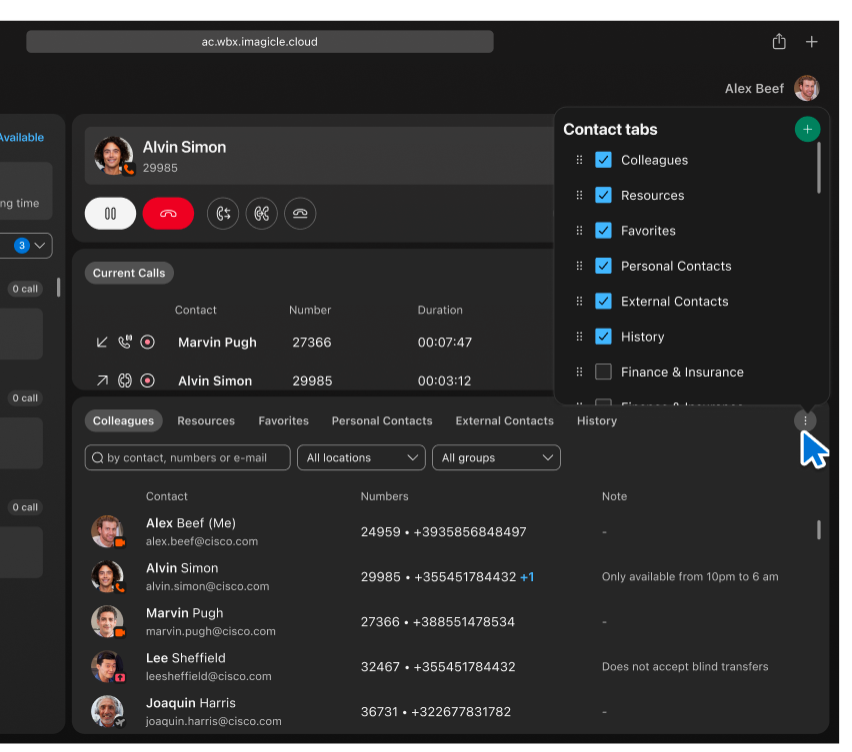
Toto rozhraní vám poskytuje úplnou kontrolu nad rozvržením kontaktů a podporuje případy užití od oddělení až po prioritizaci kontaktů.
Vytváření a organizace vlastních záložek
Můžete vytvořit nové záložky, například Finance & Pojištění, Služba & Údržbaa díly & Inventář, který se zobrazuje vedle výchozích inventářů (například: Kolegové a Oblíbené), což usnadňuje navigaci a usnadňuje její intuitivní používání.
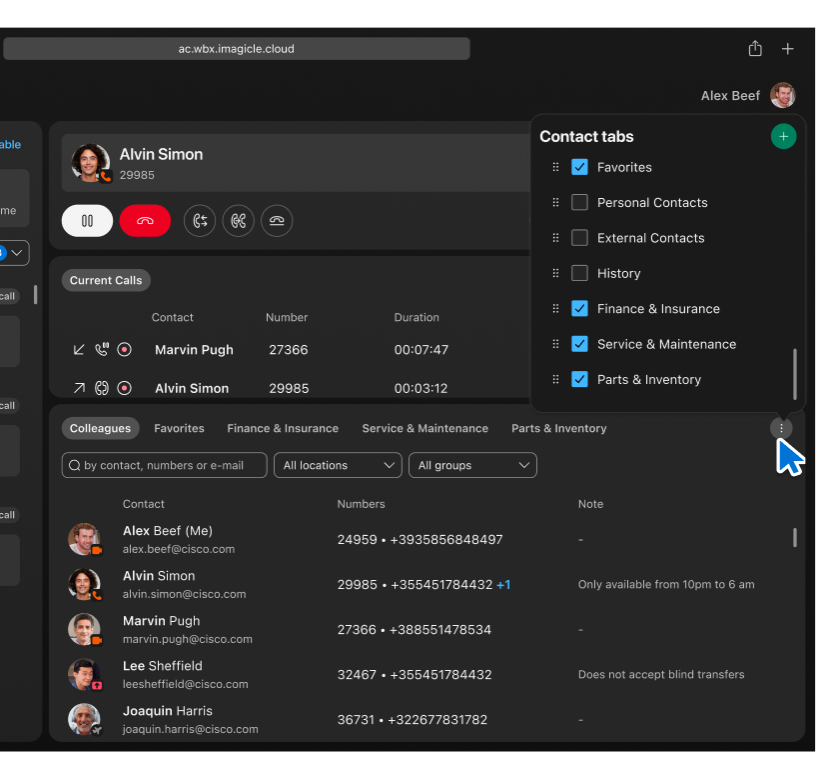
Viditelnost těchto záložek můžete kdykoli přepnout pomocí stejné nabídky.
Přiřazení kontaktů záložkám
Kontakt můžete přiřadit k jedné nebo více kartám. Po kliknutí na ikonu hvězdičky nebo kontextovou nabídku kontaktu se zobrazí vyskakovací okno, které umožňuje přiřazení více karet pomocí zaškrtávacích políček.
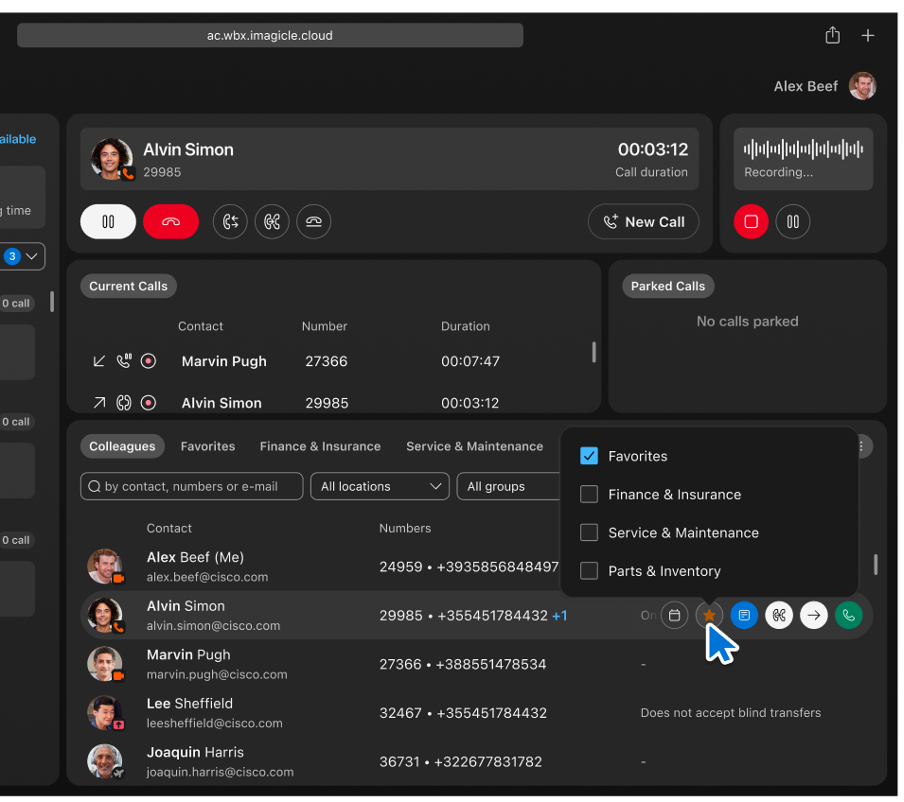
Výhody:
-
Plná úprava– Definujte libovolný počet záložek pro jakýkoli pracovní postup.
-
Správa za chodu— Přidávání nebo přiřazování kontaktů během provozu.
-
Vizuální přehlednost— Všechny karty jsou jasně viditelné a snadno mezi nimi přepínáte.
-
Škálovatelnost— Ideální pro uživatele spravující více oddělení, zákazníků nebo regionů.
Správa hovorů
Volání z klávesnice
Volat můžete pomocí karty Kolegové, Oblíbené, Osobní kontakty nebo Historie. Přejděte na kontakt a kontakt se zvýrazní, abyste mohli uskutečnit hovor.
Uskutečnění hovoru z klávesnice.
| 1 |
Zadejte platné číslo a stiskněte klávesu Enter na klávesnici nebo klikněte na tlačítko Volat. |
| 2 |
Nebo klikněte na ikonu Telefonní sluchátko pro rychlé vyhledávání a volání uloženého kontaktu. Chcete-li volat přímo, aniž byste museli přijímat a odpovídat na příchozí hovor, nastavte v předvolbách zařízení Preferované zařízení. |
Volejte z rychlého vyhledávání
Funkce Zahájit nový hovor poskytuje rychlý a efektivní způsob zahájení hovorů prostřednictvím modálního okna Rychlé vyhledávání. Tato funkce zjednodušuje proces kontaktování vašich kontaktů. Chcete-li začít, postupujte takto:
| 1 |
Klikněte na tlačítko Zahájit nový hovor. Panel Rychlé vyhledávání zobrazuje zjednodušení procesu zahájení hovoru. |
| 2 |
V panelu Rychlé vyhledávání zadejte kritéria vyhledávání pro nalezení požadovaného kontaktu. Můžete vyhledávat podle jména, telefonního čísla nebo linky. |
| 3 |
Vyberte kontakt, kterému chcete volat, a vyberte jedno z dostupných čísel, například mobilní telefon, telefonní číslo nebo linku. |
| 4 |
Klikněte na tlačítko Volat spojené s vybraným kontaktním číslem pro zahájení hovoru. |
Správa hovoru
Přijmout hovor
Chcete-li přijmout hovor, klikněte na tlačítko Přijmout hovor na klávesnici nebo použijte panel Aktuální hovory. Také se ujistěte, že v předvolbách zařízení vyberete preferované zařízení.
Podržet/pokračovat
Použijte tlačítko Hold /Resume funkce pro ovládání aktivních hovorů, která vám umožňuje pozastavit a obnovit konverzaci.
-
Přidržení hovoru– Chcete-li aktivní hovor přidržet, klikněte na tlačítko Přidržet. Tato akce pozastaví hovor a ikona stavu vedle položky hovoru v panelu Aktuální hovory se aktualizuje.
-
Obnovit přidržený hovor– Chcete-li obnovit aktuálně přidržený hovor v popředí, klikněte na tlačítko Obnovit. Tato akce obnoví přidržený hovor a umožní vám pokračovat v konverzaci.
Hovor můžete obnovit z panelu Aktuální hovory. Dvakrát klikněte na hovor nebo klikněte na tlačítko Obnovit, které se zobrazí po najetí myší na hovor.
Přepojit hovor
Pro přepojení připojeného hovoru použijte v aplikaci Webex Attendant Console jednu z těchto metod:
-
Slepý přenos
-
Obsluhovaný transfer
-
Rychlý přenos
Slepý přenos
Blind Transfer, označovaný také jako bezobslužné nebo studené přepojení, přesměruje připojený hovor na nové místo určení bez předchozí konzultace s příjemcem. Tuto metodu použijte k přepojení hovoru na jiného agenta, jiné oddělení nebo externího kontaktu.
Chcete-li zahájit slepý převod, postupujte takto:
-
Klikněte na tlačítko Spustit slepé přepojení umístěné pod klávesnicí.
-
Zobrazí se panel Rychlé vyhledávání. Použijte ho k nalezení kontaktu.
-
Vyberte, zda chcete hovor přepojit na linku kontaktu nebo na mobilní číslo, a dokončete slepé přepojení.
Pro přehled se podívejte na Blind Transfer.
Obsluhovaný transfer
Obsluhované přepojení, známé také jako teplé nebo konzultativní přepojení, vám umožňuje konzultovat hovor s příjemcem před jeho dokončením.
Chcete-li zahájit obsluhovaný přenos, postupujte takto:
-
Klikněte na tlačítko Zahájit přenos konzultace.
-
Vyhledejte kontakt, se kterým chcete konzultovat, a kliknutím na příslušné tlačítko zahajte konzultaci.
-
Po konzultaci klikněte na Dokončit převod pro dokončení převodu.
Pro přehled se podívejte na Přestup s obsluhou.
Rychlý přenos
Webex Attendant Console umožňuje rychlé přesměrování hovoru na relativní cíl. Vyberte relativní cíl na libovolném panelu kontaktů, v sekci Kolegové, Oblíbené, Osobní kontakt nebo Historie hovorů.
Tato funkce nabízí pohodlný způsob přesměrování hovorů na často používané cíle.
Chcete-li během aktivního hovoru zahájit rychlé přepojení, použijte Přepojení nasleponebo Zahájit přepojení s konzultací a přepojte hovor na číslo linky nebo mobilní číslo. Vyberte tlačítko akce u příslušného kontaktu.

Přepojte hovor do hlasové schránky
Někdy je nutné přesměrovat hovor do hlasové schránky příjemce, zejména pokud není k dispozici nebo po pracovní době.
-
Chcete-li zahájit přepojení do hlasové schránky, přejděte na panel Rychlé vyhledávání.
-
Kliknutím na tlačítko Přepnout do hlasové schránky přesměrujete hovor do hlasové schránky vybraného kontaktu.
Přenos jedním kliknutím
Funkce Přepojení jedním kliknutím zjednodušuje přepojení aktivních hovorů s minimální interakcí uživatele. Kontextová tlačítka umístěná vedle každého kontaktu umožňují zahájit převod jediným úkonem.
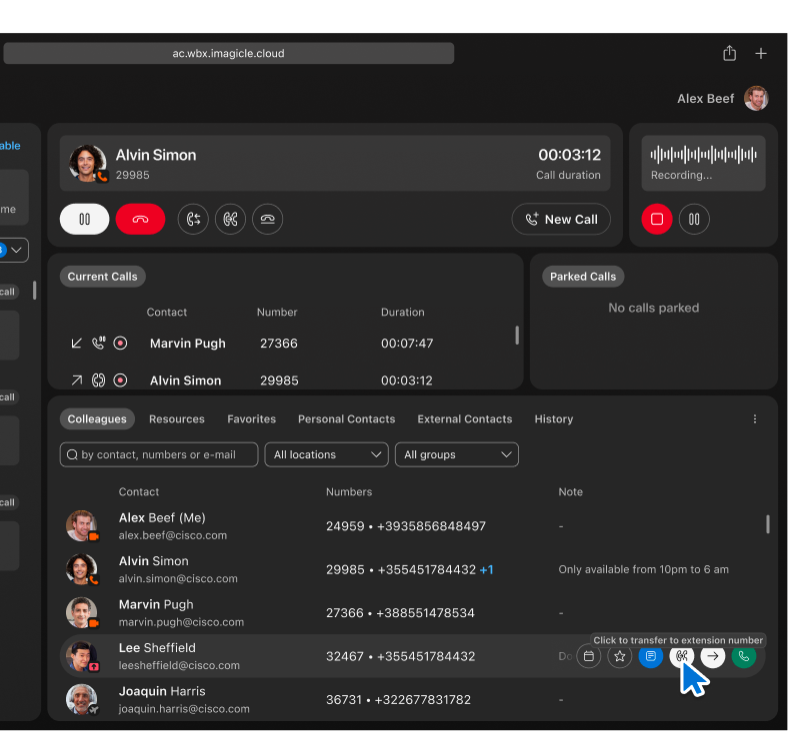
Pokud v aplikaci Webex Attendant Console probíhá aktivní hovor, vedle každého kontaktu se zobrazují ikony akcí. Na předchozím snímku obrazovky vidíte, jak se funkce zobrazuje během probíhajícího hovoru, přičemž se pro každý kontakt zobrazují kontextové akce. Když najedete myší na ikonu přepojení pro Lee Sheffield, zobrazí se nápověda a umožní se okamžité přepojení aktuálního hovoru na primární linku Lee.
Zvýrazněné tlačítko přesměruje hovor na interní číslo kontaktu jediným kliknutím. Nemusíte otevírat dialogová okna ani nic ručně psát. Ikony jsou kontextové a pro přehlednost zobrazují při najetí myší tipy, například Kliknutím přepojíte na číslo linky.
Výhody:
-
Rychlost— Okamžitě proveďte akci bez dalších kroků v uživatelském rozhraní.
-
Srozumitelnost— Vizuální umístění vedle jmen kontaktů zajišťuje snadné nalezení a použití.
-
Použitelnost— Navrženo pro prostředí s vysokou frekvencí provozu, jako jsou recepce nebo dispečerská centra.
Tato funkce funguje ve všech viditelných zobrazeních kontaktů, včetně Oblíbených, Karet a výsledků vyhledávání, což zajišťuje konzistentní výkon v celém rozhraní.
Zobrazit aktuální hovory
Panel Aktuální hovory je přístupný v části s klávesnicí, vedle části Zaparkované hovory. Zobrazuje stav probíhajících hovorů. Pokud neprobíhají žádné hovory, zobrazí se zpráva Žádné probíhající hovory.
Každý záznam o hovoru obsahuje následující informace:
-
Směr: Zobrazuje příchozí nebo odchozí hovory s odpovídajícími ikonami a alternativním textem.
-
Stát: Zobrazuje vyzvánějící, pozastavené nebo spojené hovory s příslušnými ikonami a alternativním textem.
-
Kontakt Name/Surname: Zobrazuje skutečná jména kolegů a osobních kontaktů. U nerozpoznaných externích čísel se zobrazí jako Neznámý uživatel.
-
Telefonní číslo
-
Trvání: Zobrazuje dobu trvání hovoru od události původu pro vytáčená čísla do události přijetí pro spojená hovory.
Pokud je jméno kontaktu nebo řádek dlouhý, je zkrácen třemi tečkami. Najetím myší na položku se zobrazí celé jméno.
Na panelu Aktuální hovory můžete spravovat probíhající hovory následujícími způsoby:
-
Přijetí hovoru: Příchozí hovor můžete přijmout kliknutím na ikonu pro přijetí hovoru.
-
Odmítnutí hovoru: Pokud chcete odmítnout příchozí hovor, klikněte na ikonu ukončení hovoru.
-
Přidržení hovoru: Chcete-li dočasně podržet připojený hovor, klikněte na ikonu podržení.
-
Obnovení hovoru: Pokud jste hovor pozastavili, můžete jej obnovit dvojitým kliknutím na hovor nebo kliknutím na ikonu obnovení.
-
Zavěšení hovoru: Chcete-li hovor ukončit, klikněte na ikonu zavěšení.
-
Zpracování chyb: Pokud se vyskytnou nějaké provozní chyby, zobrazí se generický modální chybový kód, který poskytuje další pokyny.
Zde jsou také některé funkce panelu Aktuální hovory:
-
Hovory v rámci panelu jsou automaticky řazeny podle času jejich zahájení. Díky tomu se nejnovější hovory zobrazují nahoře.
-
Pokud se v panelu nachází více než tři hovory, zobrazí se posuvník, který umožňuje procházet seznamem.
-
Přístup k historii hovorů
Panel Historie hovorů obsahuje seznam příchozích, odchozích a zmeškaných hovorů. Zobrazuje maximálně 60 záznamů, s maximálně 20 záznamy pro každý typ hovoru.
Seznam má čtyři sloupce: Směr, jméno kontaktní osoby, číslo, datum a čas. Seznam je zpočátku seřazen vzestupně podle data, ale můžete jej seřadit i podle jednotlivých sloupců.
Chcete-li zahájit hovor, najeďte myší na každý řádek. Zobrazí se ikona Uskutečnit hovor. Když hovor ukončí nebo dojde k nové události hovoru, historie hovorů se automaticky aktualizuje.
Nastavení preferovaného volacího zařízení
Vyberte si preferované zařízení pro vyřizování hovorů v aplikaci Webex Attendant Console, ať už jde o kancelářský telefon nebo aplikaci Webex.
Pro přístup k nastavení Preferované zařízení postupujte takto:
| 1 |
Přístup k vašemu profilu: Přihlaste se do Attendant Console a v záhlaví aplikace vyhledejte ikonu svého profilu nebo avatara.
Pokud jste si ještě nenastavili preferované zařízení a máte jich více, všimnete si na ikoně avatara varovného odznaku. |
| 2 |
Vyberte preferované zařízení: V zobrazeném vyskakovacím okně avatara vyberte možnost Preferované zařízení. Tato akce otevře akordeon, kde uvidíte seznam dostupných zařízení.
|
Zahájení konferenčního hovoru
Funkci Konferenční hovor můžete použít ke sloučení hovorů, což umožní dvěma nebo více účastníkům konverzaci v jednom celku.
Pro zahájení konferenčního hovoru postupujte takto:
| 1 |
Zahájit první hovor- Zavolat jednomu z účastníků. |
| 2 |
Zahájit druhý hovor- Zavoláte druhému účastníkovi a první účastník bude automaticky přidržen.  |
| 3 |
Sloučení hovorů do konference |
| 4 |
Řízení konference a jejích účastníků
|
Zaparkujte hovor
Funkce parkování hovorů nabízí alternativu k podržení hovorů s výhodou rozšíření možností správy hovorů:
-
Parkování více hovorů: Na rozdíl od tradičního podržení hovoru můžete zaparkovat více hovorů současně, což usnadňuje správu více konverzací.
-
Sdílená viditelnost: Po zaparkování hovoru se tento stane viditelným a přístupným pro kohokoli, kdo patří do stejné parkovací skupiny. To umožňuje bezproblémovou spolupráci a zajišťuje, že žádný hovor nezůstane bez povšimnutí.
Konfigurace parkování hovorů
Povolte funkci parkování hovoru pro uživatele buď přímo (pro osobu), nebo jako skupinu, abyste uživatele přiřadili v konzoli Attendent Console. Použijte funkci Skupinové parkování ke sdílení viditelnosti mezi recepční a uživateli a ke správě parkování hovorů.
Nakonfigurujte skupinové parkování pro umístění uživatelů recepčních s členy jako cílem parkování. Nastavte příznak Použít členy jako cíl parku. Přidejte všechny recepční dané lokality jako členy. Do skupinového parkování můžete přidat další uživatele, abyste umožnili vyšší počet souběžných zaparkovaných hovorů.
Zajistěte, aby každý uživatel v rámci skupinového parku měl číslo linky.

Chcete-li zaparkovat aktivní hovor, který je aktuálně v popředí, klikněte na tlačítko Zaparkovat hovor. Tato akce okamžitě zaparkuje hovor v rámci vámi určené parkovací skupiny.
Po zaparkování se hovor zobrazí na panelu Zaparkované hovory a je přístupný všem členům parkovací skupiny. Kterýkoli oprávněný uživatel pak může hovor z parkoviště přijmout, což zajišťuje efektivní vyřizování hovorů a spolupráci v rámci vašeho týmu.
Přístup k panelu fronty
Pokud je váš účet oprávněn k zobrazení front, všimnete si panelu umístěného na levé straně rozhraní aplikace. V tomto panelu si můžete prohlédnout fronty, ke kterým jste přihlášeni, a také statistiky.
V horní části panelu najdete tři informativní pole, která vám poskytnou přehled statistik týkajících se front. Tyto statistiky zahrnují:
-
Předplacené fronty: Toto pole zobrazuje celkový počet front, ke kterým jste přihlášeni.
-
Aktuální čekající hovory: Toto pole zobrazuje počet hovorů, které aktuálně čekají ve frontách, v reálném čase.
Uživatel musí povolit Čekající hovor, aby se hovory zobrazovaly v sekci Aktuální hovory v konzoli pro obsluhu.
-
Maximální doba čekání: Tato metrika představuje nejdelší dobu čekání, kterou hovor ve frontě zažil.
Filtrovat fronty
Chcete-li zjednodušit zobrazení a zaměřit se na fronty, které vás zajímají, použijte rozbalovací nabídku Všechny fronty. Tato možnost umožňuje filtrovat a zobrazovat pouze fronty, které odpovídají vašim aktuálním potřebám, a zároveň skrýt ty méně relevantní.
V současné době není možné změnit stav agenta ani se odhlásit z fronty přímo v konzoli Attendant. Chcete-li přestat přijímat hovory z konkrétních front, musíte se odhlásit z aplikace Webex.
Statistiky specifické pro frontu
Každá fronta je vybavena specializovanými statistikami, které zahrnují:
-
Průměrná doba zpracování: Tato metrika kvantifikuje typickou dobu, kterou agent potřebuje ke správě hovoru od okamžiku, kdy je zařazen do fronty.
-
Průměrná doba čekání: Průměrná doba čekání představuje typickou dobu, kterou volající stráví ve frontě, než jeho hovor přijme dostupný agent.
Zobrazit obsah fronty
Chcete-li zobrazit aktuální hovory v dané frontě, můžete panel rozbalit kliknutím na něj. Chcete-li jej vrátit do původního stavu, jednoduše na něj znovu klikněte.
Chcete vidět, jak se to dělá, podívejte se na Přejděte do panelu Fronta a zobrazte si statistiky.
Použití kompaktního zobrazení
Kompaktní zobrazení zmenšuje prázdné prostory, výšku řádků tabulky, velikost ikon a písma. Tím se v okně aplikace zobrazí více informací.
Stiskněte ikonu Osobní avatar v pravém horním rohu aplikace pro aktivaci nebo deaktivaci možnosti Kompaktní zobrazení.

Nahrávání hovorů
Možnost Nahrávání hovorů umožňuje uživatelům ukládat zvukové nahrávky jejich hovorů. Tato funkce je užitečná pro dokumentaci konverzací, archivaci důležitých informací a zajištění spolehlivého záznamu komunikace pro budoucí použití. Poskytuje cenný nástroj pro vedení přesných záznamů a je užitečný v profesních nebo právních kontextech, kde je dokumentace nezbytná.
Také některá tlačítka v sekci Nahrávání hovorů jsou deaktivována na základě nastavení konfigurace uživatele v Control Hubu. Tím je zajištěno, že funkce odpovídá specifickým oprávněním a nastavením uživatele. Správce nakonfiguruje oprávnění k nahrávání hovorů pro uživatele.
Uživatel bez povolené služby nahrávání
Pro uživatele, kteří nemají povolenou nahrávací službu, se panel nahrávání nezobrazuje.
Uživatel s povolenou službou nahrávání
Pokud neprobíhají žádné hovory, všechna tlačítka panelu nahrávání jsou deaktivována a animace probíhajícího nahrávání není viditelná.
Pro uživatele s povolenou službou nahrávání platí tyto scénáře v závislosti na konfiguraci nahrávání uživatele:
-
Režim nahrávání: Vždy zapnuto– Uživatelé s režimem nahrávání : Konfigurace Always On umožňuje automatické spuštění nahrávání během příchozích a odchozích hovorů. Tlačítko Stop je viditelné, ale neaktivní.
-
Režim nahrávání: Vždy online s Pause/Resume—Pro uživatele s režimem nahrávání : Vždy online s Pause/Resume konfigurace, příchozí i odchozí hovory spouštějí automatické zahájení nahrávání. Tlačítko Stop je viditelné, ale zůstává neaktivní.
Pokud se uživatel rozhodne pozastavit nahrávání během jeho probíhajícího nahrávání, nahrávání se dočasně zastaví a zobrazí se tlačítko Obnovit.
Pokud úmyslně pozastavíte nahrávání, jeho obnovení povede k opětovnému spuštění nahrávání.
-
Režim nahrávání: Na vyžádání– Pro uživatele s režimem nahrávání: V konfiguraci Na vyžádání se u příchozích i odchozích hovorů nespouští automatické zahájení nahrávání. Stiskněte tlačítko Nahrát pro spuštění nahrávání a Stop/Pause Tlačítko je viditelné i funkční.
-
Když uživatel obnoví pozastavený hovor, panel nahrávání zobrazí stav nahrávání obnoveného hovoru.
-
Při nahrávání hovoru se v panelu Aktivní hovory zobrazí ikona nahrávání.
-
Pokud dojde k chybě, zobrazí se dialogové okno s chybovou zprávou.
Používání klávesových zkratek
Konzole WebexAttendant vám umožňuje provádět akce pomocí klávesových zkratek. Tato funkce umožňuje snadné provádění úkolů stisknutím klávesy.
Přijetí hovoru
Chcete-li přijmout příchozí hovor, stiskněte Alt + A.
Přístup k dostupným klávesovým zkratkám
Chcete-li zobrazit seznam dostupných klávesových zkratek, postupujte takto:
-
Klikněte na svůj avatar profilu v pravém horním rohu rozhraní aplikace. Tato akce otevře uživatelské menu.
-
V uživatelské nabídce vyhledejte a klikněte na Klávesové zkratky pro zobrazení seznamu dostupných zkratek.
Zvládnutí těchto klávesových zkratek pomáhá s pozoruhodnou efektivitou navigace a provádění akcí, což zlepšuje celkový uživatelský zážitek.
Integrace s aplikacemi Microsoftu
Konzole Attendant Console umožňuje integraci s platformami Microsoft, což vám zajistí, že budete mít k dispozici všechny potřebné informace pro vyřizování hovorů. Můžete aktivovat tyto dvě integrace:
-
Integrace přítomnosti v MS Teams
-
Integrace s Office 365
Pro přístup k nastavení integrace postupujte takto:
| 1 |
Přístup k vašemu profilu: Přihlaste se do Attendant Console a v záhlaví aplikace vyhledejte ikonu svého profilu nebo avatara. Pokud jste se dříve přihlásili do integrace Microsoft a platnost vašich přihlašovacích údajů vypršela, zobrazí se na ikoně avatara varovný odznak. |
| 2 |
Kliknutím na svůj avatar zobrazíte vyskakovací nabídku a vyberte možnost Integrace. Tato akce rozbalí nabídku v harmonice, kde můžete provést jednu z následujících akcí:
Pro přehled se podívejte na Integrace s Microsoft Teams Presence a Office 365 Calendar. |
Povolení aplikací MS Teams Presence a Office 365
Pomocí těchto kroků můžete spravovat integraci Microsoftu v aplikaci Attendant Console.
Povolení funkce Přítomnost
Funkci Přítomnost můžete povolit v hlavní nabídce v nastavení Integrace.

Po povolení funkce Microsoft Presence vypočítá Attendant Console stav dostupnosti na základě informací načtených službami Webex a Microsoft Teams. Konzola pro obsluhu zobrazuje stav na odznaku avatara přítomnosti. Když Microsoft Teams načte stav přítomnosti, zobrazí se tato informace v popisku odznaku.

Povolení funkce Kalendář
Než začnete
Jako správce Azure v organizaci se ujistěte, že udělujete souhlas s přístupem k podnikové aplikaci Imagicle Webex Attendant Console Connector . Souhlas můžete poskytnout na portálu Microsoft Azure. Pro udělení oprávnění proveďte tyto kroky:
-
Spusťte aplikaci Microsoft Azure a pomocí vyhledávacího pole vyhledejte Webex Attendant Console.

-
Přejděte na . Klikněte na tlačítko Udělit souhlas správce pro ....

-
Zobrazí se okno Požadované oprávnění. Přečtěte si žádost a kliknutím na Přijmout udělte souhlas.

Funkci Kalendář můžete povolit v hlavní nabídce v nastavení Integrace.

Po povolení funkce Kalendář Microsoft se při najetí myší na kolegu nebo oblíbený řádek tabulky zobrazí tlačítko Kalendář. Po kliknutí na tlačítko Kalendář se zobrazí vyskakovací okno zobrazující nadcházející události pro vybraného kolegu (nebo oblíbeného).